-
Δημοσιεύσεις
2.593 -
Εγγραφή
-
Αξιολογήσεις
0%
Content Type
Προφιλ
Περιοχές Συζητήσεων
Κατάστημα
Αγγελίες
Calendar
Everything posted by pperiklis
-
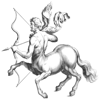
Γενικές πληροφορίες / Ερωτήσεις / Προβλήματα
pperiklis replied to pperiklis's topic in iOS Jailbreak
Επίσης μπορείς με εντολή να κάνεις απεγκατάσταση/επανεγκατάσταση μόνο το source του BigBoss (νομίζω δίνεις apt-get remove bigboss). Δεν είμαι σίγουρος, το είχα κάνει μια φορά αλλά δεν θυμάμαι τι έγραψα... :O EDIT: Διάβασα λίγο βιαστικά το μήνυμα, τώρα είδα ότι το πρόβλημα είναι στο bossprefs κι όχι στο bigboss. Μπορείς πάντως κι αυτό να το βγάλεις είτε μέσω Cydia ή μέσω terminal με εντολή. Μάλλον η εντολή είναι: dpkg --remove com.bigboss.bossprefs ? Δεν ξέρω και πολλά από linux, εσύ φαντάζομαι θα ξέρεις καλύτερα από 'μένα... Με την ευκαιρία, επειδή υπάρχει κι ένα παρόμοιο ερώτημα για το winterboard σε άλλο θέμα, μπορεί κάποιος ο οποίος χειρίζεται linux κι έχει σχετικές γνώσεις να μας δώσει κάποιες χρήσιμες εντολές για να αξιοποιήσουμε καλύτερα το Cydia και τον τρόπο με τον οποίο χειρίζεται τα πακέτα του; -
Υπάρχουν αρκετές εφαρμογές, ψάξε χρησιμοποιώντας τις λέξεις "calculator" και "graph" στο App Store. Μια αρκετά καλή, η οποία τυγχάνει να είναι και δωρεάν αυτή την περίοδο (από 4.99$ που στοιχίζει κανονικά) είναι η powergraph.
-
Έχεις δίκαιο, ξέχασα να το αναφέρω!
-
4. Για να φτιάξετε το δικό σας αρχείο TextInput.ru στο οποίο μπορείτε να θέσετε τη θέση των χαρακτήρων στο ρωσικό πληκτρολόγιο ακολουθήστε τον οδηγό από minos197 (Windows): Α) Εύρεση των κωδικών. Κατεβάζετε το http://tinyurl.com/4uz2kn Για διευκόλυνση στο βήμα 2 κάνουμε το εξής: ανοίγουμε ένα notepad και γράφουμε όλα τα γράμματα μικρό και κεφαλαίο με το κωδικό τους από το PDF π.χ Α 0391 α 03B1 Β 0392 β 03B2 Μόλις τελειώσουμε ΑΝΤΙΣΤΡΕΦΟΥΜΕ τα ζεύγη του κωδικού δηλάδη το παράδειγμα γίνεται π.χ Α 9103 α B103 Β 9203 β B203 Ελληνικοί χαρακτήρες Τα Γραμματα στο αρχείο είναι με την φορά απο κατώ αριστερα προς τα πάνω. Δηλαδή, αν δείτε στο αγγλικό πληκτρολόγιο: http://www.paolody.com/blog/images/iphone_astig_sm2.jpg η κατεύθυνση είναι από Μ -> Ν -> ... -> Ζ ->L -> ... -> Α -> P -> ... -> Q Εφόσον λαμβάνουμε ως βάση το ρωσικό μπορούμε να έχουμε για προσχέδιο την εικόνα: http://img360.imageshack.us/img360/4931/picture1as1.png 2) Πείραγμα του HEX Η διαδικασία είναι απλή, με κάποιο Hex Editor ανοίγετε το αρχείο και κατευθύνεστε στο στο offset 00005E10. Μετά κοιτάξτε την φωτογραφία για περαιτέρω οδηγίες... http://img366.imageshack.us/img366/5676/capturehexaw4ib6.jpg Αλλάζουμε τα γράμματα σε ζεύγη όπως στο πρώτο βήμα. Προσοχή στα byte χαρακτήρων που είναι μαρκαρισμένα στο 2ο παράδειγμα. Είναι ΑΝΤEΣΤΡΑΜMΕΝΑ από το unicode chart. Έτσι το Α κεφαλαίο είναι 0391 ενώ στο HEX γραφεί ως 9103. 3) Signing (To iPhone δεν τρέχει unsigned apps) Αντικαθιστούμε το αυθεντικό αρχείο TextInput_ru με αυτό το οποίο έχουμε τροποποιήσει. Κατεβάζουμε από Cydia το πακέτο ldid (είτε κατευθείαν με χρήση της εφαρμογής είτε μέσω terminal με την εντολή apt-get install ldid). Κατευθυνόμαστε στον φάκελο όπου βρίσκεται το αρχείο TextInput_ru (cd /System/Library/TextInput/TextInput_ru.bundle/) και δίνουμε μέσω terminal την εντολή ldid -S TextInput_ru. 5. Για να αντικαταστήσετε χειροκίνητα το κείμενο στο οποίο αναγράφεται το όνομα του παροχέα με τα carrier logos, κατεβάστε αρχικά το πακέτο Carrier logos.zip στο οποίο περιλαβάνονται τα απαραίτητα αρχεία και οι εικόνες. Για την vodafone μεταφέρετε τις εικόνες στην τοποθεσία /System/Library/Carrier Bundles/Vodafone_gr.bundle/ μέσω ssh ενώ για wind και cosmote μεταφέρετε το αρχείο plist και τις εικόνες στην τοποθεσία /System/Library/Carrier Bundles/Unknown.bundle/ μέσω ssh.
-
3α. Εάν επιθυμείτε να αντικαταστήσετε χειροκίνητα το αρχείο ABContactSections.plist το οποίο θα σας επιτρέψει να έχετε ξανά τις επαφές σας με λατινικούς χαρακτήρες θα πρέπει να κατευθυνθείτε μέσω Openssh στην τοποθεσία /System/Library/Frameworks/AddressBook.framework/English.lproj/ και να αντικαταστήσετε το αρχείο με το backup που κρατήθηκε κατά την εγκατάσταση του πακέτου από το Cydia το οποίο φέρει την κατάληξη .bac. Μετονομάστε το σε ABContactSections.plist και αντικαταστήστε το υφιστάμενο. Μετά από επανεκκίνηση της συσκευής στην μπάρα αναζήτησης θα εμφανιστούν και πάλι οι λατινικοί χαρακτήρες. 3β. I. http://img522.imageshack.us/img522/1747/picture1rk3.png II. http://img378.imageshack.us/img378/9754/picture1gv5kx3.png Για να έχετε και λατινικούς και ελληνικούς χαρακτήρες στην μπάρα αναζήτησης των επαφών, μπορείτε να περάσετε και χειροκίνητα το αρχείο ABContactSectionsEngGr.rar (ή το ABContactSections.EngGr2.rar εάν προτιμάτε την μπάρα της δεύτερης εικόνας) μέσω Openssh στην τοποθεσία /System/Library/Frameworks/AddressBook.framework/English.lproj/. 3γ. Για να φτιάξετε τη δική σας μπάρα αναζήτησης επαφών, απλά τροποποιήστε ανάλογα το αρχείο ABContactSections.plist μέσω κάποιου plist editor. Το αρχείο έχει την μορφή binary. Θα πρέπει αρχικά να το μετατρέψετε σε .xml κι έπειτα να αλλάξετε τα strings σύμφωνα με τις επιθυμίες σας. Στο παράδειγμα που ακολουθεί παρουσιάζεται αρχικά το πρωτότυπο αρχείο και ακολούθως το αρχείο τροποποιημένο. Πρωτότυπο ABContactSections.plist <?xml version="1.0" encoding="UTF-8"?> <!DOCTYPE plist PUBLIC "-//Apple//DTD PLIST 1.0//EN" "http://www.apple.com/DTDs/PropertyList-1.0.dtd"> <plist version="1.0"> <dict> <key>SectionHeaders</key> <array> <dict> <key>Headers</key> <array> <string>A</string> <string>B</string> <string>C</string> <string>D</string> <string>E</string> <string>F</string> <string>G</string> <string>H</string> <string>I</string> <string>J</string> <string>K</string> <string>L</string> <string>M</string> <string>N</string> <string>O</string> <string>P</string> <string>Q</string> <string>R</string> <string>S</string> <string>T</string> <string>U</string> <string>V</string> <string>W</string> <string>X</string> <string>Y</string> <string>Z</string> </array> <key>LastCharacter</key> <string>Z</string> </dict> </array> <key>SectionIndices</key> <array> <string>A</string> <string>B</string> <string>C</string> <string>D</string> <string>E</string> <string>F</string> <string>G</string> <string>H</string> <string>I</string> <string>J</string> <string>K</string> <string>L</string> <string>M</string> <string>N</string> <string>O</string> <string>P</string> <string>Q</string> <string>R</string> <string>S</string> <string>T</string> <string>U</string> <string>V</string> <string>W</string> <string>X</string> <string>Y</string> <string>Z</string> </array> </dict> </plist> Τροποποιημένο ABContactSections.plist (η μπάρα της πρώτης εικόνας στη σημείωση 2β). <?xml version="1.0" encoding="UTF-8"?> <!DOCTYPE plist PUBLIC "-//Apple//DTD PLIST 1.0//EN" "http://www.apple.com/DTDs/PropertyList-1.0.dtd"> <plist version="1.0"> <dict> <key>SectionHeaders</key> <array> <dict> <key>Headers</key> <array> <string>A</string> <string>E</string> <string>I</string> <string>N</string> <string>R</string> <string>Α</string> <string>Β</string> <string>Γ</string> <string>Δ</string> <string>Ε</string> <string>Ζ</string> <string>Η</string> <string>Θ</string> <string>Ι</string> <string>Κ</string> <string>Λ</string> <string>Μ</string> <string>Ν</string> <string>Ξ</string> <string>Ο</string> <string>Π</string> <string>Ρ</string> <string>Σ</string> <string>Τ</string> <string>Υ</string> <string>Φ</string> <string>Χ</string> <string>Ψ</string> <string>Ω</string> </array> <key>LastCharacter</key> <string>Ω</string> </dict> </array> <key>SectionIndices</key> <array> <string>AD</string> <string>EH</string> <string>IM</string> <string>NO</string> <string>RZ</string> <string>Α</string> <string>Β</string> <string>Γ</string> <string>Δ</string> <string>Ε</string> <string>Ζ</string> <string>Η</string> <string>Θ</string> <string>Ι</string> <string>Κ</string> <string>Λ</string> <string>Μ</string> <string>Ν</string> <string>Ξ</string> <string>Ο</string> <string>Π</string> <string>Ρ</string> <string>Σ</string> <string>Τ</string> <string>Υ</string> <string>Φ</string> <string>Χ</string> <string>Ψ</string> <string>Ω</string> </array> </dict> </plist>
-
Σημειώσεις χειροκίνητης εγκατάστασης: 1α. Έχουν δημιουργηθεί 2 διαφορετικά πληκτρολόγια και 3 διαφορετικά artworks για να εξυπηρετήσουν όλους ανάλογα με τις προτιμήσεις τους. Τα αρχεία για το πρώτο πληκτρολόγιο είναι αυτά που περιλαμβάνονται στον οδηγό και η εμφάνιση του πληκτρολογίου είναι η ακόλουθη: http://img373.imageshack.us/img373/6348/picture2ks8.png Εάν προτιμάτε αντί αυτού, το πληκτρολόγιο το οποίο φαίνεται στην παρακάτω εικόνα, απλά αντικαταστήστε τα αρχεία που παρουσιάζονται στον οδηγό με τα αρχεία που υπάρχουν στον φάκελο AlternativeKeyboard. http://img183.imageshack.us/img183/9761/keyboardap5.png Το Layout 3 έχει τα πλήκτρα στην ίδια θέση με το L2 με μόνη διαφορά την εμφάνιση τους στο artwork (χαρακτήρες με κεφαλαία και πεζά). Μπορείτε να το κατεβάσετε από TextInput_ru.artwork. http://img87.imageshack.us/img87/5223/layout3iswsuo2.png 1β. Μπορείτε να φτιάξετε και δικά σας artworks. Θα πρέπει αρχικά να κατεβάσετε τα απαραίτητα αρχεία: Artwork.zip και τα εργαλεία που θα χρειαστείτε για το recompiling: My Modified Tools [μόνο για την 2.1/2.2!] (από τον minos197[/member]). Οδηγίες (Windows): Εγκαθιστάτε το python-2.5.2.msi και στην συνέχεια το PIL-1.1.6.win32-py2.5.exe. Αφού δημιουργήσετε τις εικόνες, βάλτε τις στον φάκελο img κι εκτελέστε το αρχείο import.cmd. *Για να κάνετε extract τις εικόνες από κάποιο αρχείο artwork το οποίο έχετε πάρει κατευθείαν από τη συσκευή, εκτελείτε export.cmd και οι εικόνες θα εμφανιστούν στον φάκελο img. Για αρχείο artwork εκτός του ρωσικού, απλά μετονομάστε το σε Text.Input_ru.artwork και βάλτε το στον φάκελο με τα εργαλεία. 2. Μπορείτε με τροποποίηση του αρχείου keyboard-ru.plist μέσω plist editor να προσθέσετε, πέραν των προεπιλεγμένων χαρακτήρων και άλλους σε παρατεταμένο πάτημα των πλήκτρων. Για να το επιτύχετε αυτό θα πρέπει να προσθέσετε για κάθε πλήκτρο το οποίο θέλετε να δίνει επιλογές για περισσότερους χαρακτήρες με παρατεταμένο πάτημα, ένα κείμενο κώδικα όπως φαίνεται στο παρακάτω παράδειγμα: Τροποποιημένο keyboard-ru.plist (όπως παρουσιάζεται στο 2ο βήμα της χειροκίνητης εγκατάστασης). <?xml version="1.0" encoding="UTF-8"?> <!DOCTYPE plist PUBLIC "-//Apple//DTD PLIST 1.0//EN" "http://www.apple.com/DTDs/PropertyList-1.0.dtd"> <plist version="1.0"> <dict> <key>Roman-Accent-Α</key> <dict> <key>Direction</key> <string>right</string> <key>Keycaps</key> <string>V Q W C</string> <key>Strings</key> <string>*# ! *ΝΟΤ# *0#</string> </dict> <key>Roman-Accent-Ι</key> <dict> <key>Direction</key> <string>right</string> <key>Keycaps</key> <string>Ϊ</string> <key>Strings</key> <string>Ϊ</string> </dict> <key>Roman-Accent-Υ</key> <dict> <key>Direction</key> <string>right</string> <key>Keycaps</key> <string>Ϋ</string> <key>Strings</key> <string>Ϋ</string> </dict> <key>Roman-Accent-α</key> <dict> <key>Direction</key> <string>right</string> <key>Keycaps</key> <string>V Q W C</string> <key>Strings</key> <string>*# ! *ΝΟΤ# *0#</string> </dict> <key>Roman-Accent-ι</key> <dict> <key>Direction</key> <string>right</string> <key>Keycaps</key> <string>ϊ ΐ</string> <key>Strings</key> <string>ϊ ΐ</string> </dict> <key>Roman-Accent-σ</key> <dict> <key>Direction</key> <string>right</string> <key>Keycaps</key> <string>ς</string> <key>Strings</key> <string>ς</string> </dict> <key>Roman-Accent-υ</key> <dict> <key>Direction</key> <string>right</string> <key>Keycaps</key> <string>ϋ ΰ</string> <key>Strings</key> <string>ϋ ΰ</string> </dict> <key>UI-Dismiss</key> <string>dismiss</string> <key>UI-Done</key> <string>Done</string> <key>UI-EmergencyCall</key> <string>Emergency Call</string> <key>UI-Go</key> <string>Go</string> <key>UI-HWR</key> <string>Handwriting</string> <key>UI-Join</key> <string>Join</string> <key>UI-Kana</key> <string>Kana</string> <key>UI-Next</key> <string>Next</string> <key>UI-NextCandidate</key> <string>next</string> <key>UI-Pinyin</key> <string>Pinyin</string> <key>UI-Return</key> <string>return</string> <key>UI-Romaji</key> <string>QWERTY</string> <key>UI-Route</key> <string>Route</string> <key>UI-Search</key> <string>Search</string> <key>UI-Send</key> <string>Send</string> <key>UI-Space</key> <string>space</string> <key>UI-TopLevelDomain</key> <dict> <key>Direction</key> <string>left</string> <key>Keycaps</key> <string>.com .gr .org .edu</string> <key>Strings</key> <string>.com .gr .org .edu</string> </dict> </dict> </plist> Στην περίπτωση του πλήκτρου Α (κεφαλαίο) ο κώδικας ο οποίος προστέθηκε είναι: <key>Roman-Accent-Α</key> <dict> <key>Direction</key> <string>right</string> <key>Keycaps</key> <string>V Q W C</string> <key>Strings</key> <string>*# ! *ΝΟΤ# *0#</string> </dict> Υπόμνημα: Το <key> Direction αναφέρεται στην κατεύθυνση του τετραγώνου το οποίο θα εμφανιστεί με παρατεταμένο πάτημα του πλήκτρου. Το <string> που ακολουθεί ορίζει την κατεύθυνση αυτή δεξιά. Το <key> Keycaps ορίζει την εμφάνιση των χαρακτήρων μέσα στο τετράγωνο όπως φαίνονται στο <string> που ακολουθεί. Μπορούμε να ορίσουμε περισσότερες από μία επιλογές με το space bar. Το <key> Strings ορίζει το κείμενο το οποίο θα εγγραφεί κατά την επιλογή ενός από τα keecaps κατά την συγγραφή του κειμένου (π.χ. ενός SMS). Το κείμενο αυτό θα πρέπει να εγγραφεί στο πεδίο <string> κάτω από το <key> Strings. Μπορούμε να ορίσουμε περισσότερες από μία επιλογές με το space bar.
-
Χειροκίνητη (εναλλακτική): 1. Εγκαθιστούμε από Cydia, σε περίπτωση που δεν το έχουμε ήδη εγκαταστήσει, το Οpenssh. σύνδεσμος για αναλυτικό οδηγό του τρόπου χρήσης του OpenSSh υπάρχει εδώ. 2. Από rapidshare κατεβάζουμε το αρχείο Greek_keyboard_for2.1.zip (βλ. σημείωση 1) και το αποσυμπιέζουμε στην επιφάνεια εργασίας του υπολογιστή μας. εντός του αρχείου περιλαμβάνονται 3 αρχεία: TextInput_ru, TextInput_ru.artwork και keyboard-ru.plist. Το αρχείο TextInput_ru είναι αυτό που ουσιαστικά περιλαμβάνει όλους τους ελληνικούς χαρακτήρες. Το αρχείο keyboard-ru.plist παρέχει μέσω παρατεταμένου κρατήματος των πλήκτρων: "α": Δυνατότητα εισαγωγής του κώδικα για να λαμβάνετε αναφορές παράδοσης, ανάλογα με τον παροχέα σας. Ο παροχέας επισημαίνεται με το αρχικό γράμμα του ονόματος του. "σ": Δυνατότητα εισαγωγής του τελικού σίγμα "ς". "Υ": Δυνατότητα εισαγωγής διαλυτικών "Ϋ". "Ι": Δυνατότητα εισαγωγής διαλυτικών "Ϊ". "υ": Δυνατότητα εισαγωγής διαλυτικών και διαλυτικών με τόνο "ϋ", "ΰ". "ι": Δυνατότητα εισαγωγής διαλυτικών και διαλυτικών με τόνο "ϊ", "ΐ". [*]Το αρχείο TextInput_ru.artwork παρέχει τα εικονογραφημένα πληκτρολόγια. 3. Τα αρχεία TextInput_ru και TextInput_ru.artwork πάνε, μέσω OpenSSH, στην τοποθεσία /System/Library/TextInput/TextInput_ru.bundle/ 4. Το αρχείο keyboard-ru.plist πάει, μέσω OpenSSH, στην τοποθεσία /System/Library/Frameworks/UIKit.framework/ 5. Πραγματοποιούμε επανεκκίνηση της συσκευής. 7. Επιλέγουμε το ρωσικό πληκτρολόγιο από settings->keyboards όπως φαίνεται στην εικόνα: http://www.imageshack.gr/files/u05hoi3i8dbbbugsyyt2.jpg 8. Για να εμφανιστεί το πληκτρολόγιο όταν θέλουμε να γράψουμε (π.χ. μέσα από την εφαρμογή SMS), πατάμε πάνω στην "υδρόγειο". Η υδρόγειος δεν εμφανίζεται όταν στις ρυθμίσεις έχουμε επιλεγμένο μόνο ένα πληκτρολόγιο και γι' αυτό όσοι έχετε επιλεγμένα μόνο τα αγγλικά, πριν επιλέξετε το ρωσικό, ενδέχεται να μην την βλέπετε στις συσκευές σας. 9. Συγχαρητήρια, έχετε πλέον ένα απόλυτα λειτουργικό ελληνικό πληκτρολόγιο. Μπορείτε να το χρησιμοποιήσετε σε όλες τις εφαρμογές, σε όρθια ή πλάγια θέση της συσκευής. http://img261.imageshack.us/img261/8800/img0004fz2.png http://img360.imageshack.us/img360/736/img0001cu9.png http://img206.imageshack.us/img206/8903/img0005oj0.png
-
http://www.iClarified.com/images/news/2218/9337/9337-500.jpg Richard|Solo has released an improved version of their iPhone Backup Battery called the RichardSolo 1800 Battery — just snap it on and it begins to charge instantly. It is certified both "Works with iPhone" and "Made for iPod", and for both the original iPhone and the iPhone 3G. It has 1800 mAh of capacity, which is enough to completely charge your iPhone, and have reserve power left over. It is the only battery available that actually "latches" onto your iPhone, and a support brace is included to make it super secure. Διαβάστε περισσότερα
-
Βήμα 3ο - Απεγκατάσταση εφαρμογών Εξετάζουμε τη λίστα για να βεβαιωθούμε για τις επιλογές μας και πατάμε "g" για να προχωρήσουμε. Οι εφαρμογές απεγκαθίστανται και όταν η διαδικασία ολοκληρωθεί καταλήγουμε στην οθόνη του terminal όπου ενημερωνόμαστε με σχετικό μήνυμα. http://img208.imageshack.us/img208/5305/picture21ui4.png Πατώντας "Enter", θα επανέλθουμε στην οθόνη του Aptirude. Για να εξέλθουμε από το aptitude, πατάμε "q" και στην συνέχεια "Yes" ώστε να επιστρέψουμε στο terminal. Με την εντολή "logout" αποσυνδεόμαστε από τη συσκευή. Βήμα 3ο - Εξαφάνιση των εφαρμογών από το SpringBoard Υπάρχουν διάφοροι τρόποι για να επανεκκινήσουμε το SpringBoard και να εξαφανιστούν από αυτό οι εφαρμογές που απεγκαταστήσαμε. 1. Από το terminal στον υπολογιστή, δίνουμε την εντολή killall SpringBoard. 2. Από το BossPrefs (ή αντίστοιχη εφαρμογή) στη συσκευή επιλέγουμε "Respring". 3. Πραγματοποιούμε επανεκκίνηση της συσκευής.
-
Βήμα 2ο - Επιλογή εφαρμογών για απεγκατάσταση Επιλέγουμε με τον κέρσορα "Installed Packages" και πατάμε το πλήκτρο "Enter". Ακολούθως, κατευθυνόμαστε στην τοποθεσία στην οποία βρίσκονται τα πακέτα που μας ενδιαφέρουν (στο παράδειγμα αυτό θα χρησιμοποιήσουμε πακέτα από την κατηγορία "Games"). Για να προχωρήσουμε κάθε φορά πατάμε το πλήκτρο "Enter". http://img208.imageshack.us/img208/1144/picture18mj0.png Για να συμπεριλάβουμε ένα ή περισσότερα πακέτα στην λίστα εκείνων τα οποία επιθυμούμε να απεγκαταστήσουμε ταυτόχρονα από τη συσκευή μας, τα επιλέγουμε με τον κέρσορα και πατάμε το πλήκτρο "-" στο πληκτρολόγιο μας. Οι επιλογές μας επισημαίνονται με μωβ χρώμα. Εάν επιλέξουμε να απεγκαταστήσουμε μια από τις βασικές εφαρμογές, η εφαρμογή μας ζητάει να επιβεβαιώσουμε την επιλογή μας. http://img133.imageshack.us/img133/6857/picture24qi9.png Αφού επιλέξουμε όσες εφαρμογές θέλουμε να απεγκαταστήσουμε, πατάμε το γράμμα "g" στο πληκτρολόγιο μας. Θα εμφανιστεί στην οθόνη η λίστα των εφαρμογών, όπως έχει διαμορφωθεί με βάση τις επιλογές μας. http://img208.imageshack.us/img208/5896/picture19ej9.png
-
Βήμα 4ο - Εγκατάσταση εφαρμογών Επιστρέφουμε αυτόματα στην οθόνη του terminal όπου ενημερωνόμαστε για την πορεία της εγκατάστασης των εφαρμογών στη συσκευή. Όταν η διαδικασία ολοκληρωθεί (press return to continue), πατάμε "Enter". http://img208.imageshack.us/img208/8453/picture13qu4.png Έπειτα από αυτό, θα εμφανιστεί στην οθόνη του Terminal η εφαρμογή Aptitude. Για να εξέλθουμε από αυτήν πατάμε το πλήκτρο "q" στο πληκτρολόγιο και στη συνέχεια επιλέγουμε "Yes". http://img208.imageshack.us/img208/1647/picture16bk9.png Αφού κλείσει το aptitude επιστρέφουμε στην οθόνη του τερματικού. Με την εντολή "logout" αποσυνδεόμαστε από τη συσκευή. Βήμα 5ο - Εμφάνιση των εφαρμογών στο SpringBoard Υπάρχουν διάφοροι τρόποι για να επανεκκινήσουμε το SpringBoard και να εμφανιστούν σ' αυτό οι εφαρμογές που εγκαταστήσαμε. 1. Από το terminal στον υπολογιστή, δίνουμε την εντολή killall SpringBoard. 2. Από το BossPrefs (ή αντίστοιχη εφαρμογή) στη συσκευή επιλέγουμε "Respring". 3. Πραγματοποιούμε επανεκκίνηση της συσκευής.
-
Βήμα 3ο - Downloading εφαρμογών Αφού επιλέξουμε όσες εφαρμογές θέλουμε να εγκαταστήσουμε, πατάμε το γράμμα "g" στο πληκτρολόγιο μας. Θα εμφανιστεί στην οθόνη η λίστα των εφαρμογών, όπως έχει διαμορφωθεί με βάση τις επιλογές μας. http://img133.imageshack.us/img133/9708/picture8rn1.png Πατώντας "g" για δεύτερη φορά, οι εφαρμογές κατεβαίνουν στη συσκευή και ενημερωνόμαστε σχετικά με την πορεία της διαδικασίας (κίτρινη μπάρα). http://img133.imageshack.us/img133/1164/picture10zm1.png Αναμένουμε μέχρι το downloading να ολοκληρωθεί: Total progress = 100%. Αφού δούμε την πιο κάτω οθόνη, πατάμε "Enter". http://img133.imageshack.us/img133/249/picture11ui1.png
-
Βήμα 2ο - Επιλογή εφαρμογών για εγκατάσταση Επιλέγουμε με τον κέρσορα "Not Installed Packages" και πατάμε το πλήκτρο "Enter". Ακολούθως, κατευθυνόμαστε στην τοποθεσία στην οποία βρίσκονται τα πακέτα που μας ενδιαφέρουν (στο παράδειγμα αυτό θα χρησιμοποιήσουμε πακέτα από την κατηγορία "Games"). Για να προχωρήσουμε κάθε φορά πατάμε το πλήκτρο "Enter". Όταν επιλέγουμε κάποιο πακέτο, στο κάτω μέρος της οθόνης μπορούμε να διαβάσουμε πληροφορίες σχετικές με αυτό, όπως ακριβώς γίνεται και όταν επιλέγουμε το πακέτο με το Cydia. http://img84.imageshack.us/img84/6292/picture5qm2.png Για να συμπεριλάβουμε ένα ή περισσότερα πακέτα στην λίστα εκείνων τα οποία επιθυμούμε να εγκαταστήσουμε ταυτόχρονα στη συσκευή μας, το επιλέγουμε με τον κέρσορα και πατάμε το πλήκτρο "+" στο πληκτρολόγιο μας. Οι επιλογές μας επισημαίνονται με πράσινο χρώμα. http://img133.imageshack.us/img133/6199/picture6dy5.png Πατώντας το πλήκτρο "-" μπορούμε να αφαιρέσουμε από τη λίστα κάποιο από τα πακέτα που επιλέξαμε. http://img208.imageshack.us/img208/9944/picture7vl0.png
-
Βήμα 1ο - Εγκατάσταση απαραίτητων εφαρμογών Από Cydia θα πρέπει να εγκαταστήσετε τις εφαρμογές OpenSSH και Aptitude. Σημείωση: Στον οδηγό θα χρησιμοποιήσουμε τις εντολές: Enter: Expand or collapse a group of packages. +: Cancel a package's removal, or request that it be installed upgraded. -: Cancel the installation of a package, or request that it removed. g: Perform all pending installations, removals, and upgrades. q: Quit the current context, saving changes. Μπορείτε να μάθετε περισσότερα για το Aptitude και τις εντολές του εδώ. Εκτελέστε το Terminal και πραγματοποιήστε login (root, alpine) στη συσκευή μέσω SSH. http://img248.imageshack.us/img248/3299/picture3ym2.png Αφού πραγματοποιήσετε login δώστε την εντολή "aptitude" για να εκτελέσετε την εφαρμογή. http://img248.imageshack.us/img248/9315/picture23lj3.png Στο παράθυρο του terminal θα βλέπετε πλέον το aptitude. http://img208.imageshack.us/img208/9008/picture4ef5.png
-
Στον οδηγό αυτό θα αναφέρω τη διαδικασία για Mac και θα προσθέσω επίσης πως μπορούμε με τον ίδιο τρόπο να απεγκαταστήουμε ταυτόχρονα περισσότερες από μια εφαρμογές από Cydia. Η διαδικασία σε Mac και Windows δεν διαφέρει ουσιαστικά. Η μόνη διαφορά είναι στην εφαρμογή που τρέχουμε στον υπολογιστή μας· για το Mac χρησιμοποιούμε το Terminal ενώ για Windows το Putty. Για restore εφαρμογών έπειτα από Restore της συσκευής μέσω iTunes, ανατρέξτε στον οδηγό του AptBackup.
-
Μάλλον φταίει το mobileinstallation. Θα πρέπει να κατεβάσεις το σωστό αρχείο για την έκδοση 2.1 ή να επαναφέρεις το εργοστασιακό. Ρίξε μια ματιά εδώ: http://hackint0sh.org/forum/showthread.php?t=51954
-
Έχεις windows ή mac; Αν δεν έχεις πειράξει το MobileInstalltion προσπάθησε κι αυτό: On the phone with very friendly and helpful Apple reps and managed to troubleshoot/isolate the problem to a corruption in one of the address book entries (But anyone's guess as to which one...) To fix: 1) Export All Address Book entries to a group vCard. 2) Export each "Group" to a group vCard. 3) Delete ALL entries. 4) Reimport "All" vCard. 5) Reimport "Groups" vCards one by one. As you import each group vCard, recreate the group and drag all entries from "Last Import" into newly created "Group" 6) Your sync issues should be fixed. Hope this helps someone else. Δοκίμασε να κάνεις set up as a new device. Επίσης, από Edit->Preferences->Device επέλεξε Reset Sync History (windows) ή, για Mac: 1) On the Mac, open iTunes and choose preferences from the iTunes Menu. 2) Then click on the iPhone icon 3) Use that screen to delete the iphone backup(s) listed. To delete the reset the iSync preferences 1) Find the iSync application in the applications folder and launch it. 2) Choose preferences from the iSync menu. 3) Then click the button that says "Reset Sync History..."
-
Μια πιθανότητα είναι να ευθύνεται το MobileInstallation, σε περίπτωση που έχεις εγκατεστημένες εφαρμογές με αυτόν τον τρόπο The Problem is the modified MobileInstallation File in the that we all need to use the nice appz .... i temporary solution is to rename the orginal file back, make a backup and before using the appz renaaming the modified file back ...... the problem is since the 2.1 version on itunes 8.0. with a temporary fix ... Η δημοσίευση link για το τροποποιημένο αρχείο ωστόσο απαγορεύεται στο forum... Επίσης, μια άλλη λύση: I have had the same problem of not being able to do backups, 2g 2.02 jailbroken unlocked I had also done some updates of apps in itunes that required 2.1 got them any way as you do. I found that if you delete these apps from itunes then sync I am able to do backups again worked for me, maybe try this first Επειδή είχα το ίδιο μήνυμα αλλά δεν έτυχε να πειράξω ποτέ το MobileInstallation, υπάρχουν και αυτές οι εναλλακτικές στο πρόβλημα: 1. I was also getting this problem for quite a while, just tried syncing again but kept a close eye on my progress bar. When it got to updating my photos it claimed the iphone was disconnected. so went to photos options and deselected sync photos and retried. Worked a treat. Simple fix for me but worth investigating before you fully wipe your phone 2. I uninstalled iTunes8 and then deleted the iTunes folder inside My Music. Reinstalled iTunes and re-added my apps (cos had deleted my library). Hit Sync and it worked perfectly now.
-
Convert AVI to iPhone http://www.convertdvdtoiphone.net/images/avi-to-iphone.gif The iPhone Video Converter is a nice movie encoder which supports converting AVI files to iPhone. The software can also put MPEG, WMV, MOV, MPG, Realmedia (RM, RMVB), AVI (DivX, XviD), ASF, DVD on your iPhone. * A few clicks are enough to complete the conversion: Click 'Open file' button, browse to the source AVI file(s) you would like to upload to Apple iPhone, load them into the program. Then, hit 'Convert' button to start encoding. Certainly, before converting, you can also set the optional parameters like profile, output format, codec, video size, frame rate, aspect ratio, etc. * Convert files in batch mode. * The speed is super fast due to our software auto-detect your CPU. Compatible with Dual-core processor. * Works flawlessly on Windows and Mac OS X, including Vista. * Sharp images and CD-quality audio. Supports 16:9, 4:3, 480x320, 320x240, 640x480, 320x192 and more resolution. Mac: http://www.convertdvdtoiphone.net/downloads/m-dvd-to-iphone-suite-for-mac(regnow-38540).tar Windows: http://www.convertdvdtoiphone.net/downloads/iphone-suite_64782.exe
-
Επιλέξτε το αρχείο avi το οποίο θέλετε να μετατρέψετε και εκτελέστε το μέσω Quicktime. Ακολούθως από την τοποθεσία File->Export μπορείτε να επιλέξετε την αυτόματη μετατροπή του αρχείου σε format το οποίο υποστηρίζεται από το iPhone και είναι απόλυτα συμβατό με τα τεχνικά χαρακτηριστικά της συσκευής. http://img407.imageshack.us/img407/7854/picture1os7.png Σε περίπτωση κατά την οποία έχετε εγκατεστημένο το Perian (Mac), εφόσον στην ίδια τοποθεσία με το αρχείο .avi υπάρχει και το κατάλληλο αρχείο .srt, το m4v που θα προκύψει θα περιλαμβάνει και τους υπότιτλους. Για να μεταφέρετε το αρχείο στη συσκευή, απλά εισάγετε το στο iTunes κι εκτελέστε συγχρονισμό.
-
Υπάρχουν διάφοροι τρόποι και προγράμματα που μπορούν να χρησιμοποιηθούν για τη μετατροπή αρχείων video σε μορφή η οποία να επιτρέπει την εκτέλεση τους από το iPhone το οποίο ως γνωστό δεν αναπαράγει videos σε οποιαδήποτα μορφή (π.χ. divx). Οι jailbroken συσκευές έχουν ένα επιπλέον πλεονέκτημα αφού υπάρχουν διαθέσιμες εφαρμογές (vlc4iphone, mplayer, pwnplayer) οι οποίες "διευρύνουν" τις δυνατότητες του media player στη συσκευή ή παρέχουν δικούς τους media players οι οποίοι υποστηρίζουν περισσότερα formats.
-
Με αφορμή αυτό το post, αναφέρω κάποιες εφαρμογές που μπορούν να εγκατασταθούν στη συσκευή ώστε σε περίπτωση κλοπής ο κάτοχος να μπορεί να ενημερωθεί για τη θέση της συσκευής. App Store http://images.appshopper.com/icons/289/254714.jpg - Private-I http://appshopper.com/utilities/private-i http://images.appshopper.com/icons/288/927565.jpg - Trak for iPhone from GadgetTrak® http://appshopper.com/business/trak-for-iphone-from-gadgettrak® Cydia http://iphonefreakz.com/wp-content/uploads/2008/10/cylay-111x128.jpg - Cylay 2.0 http://iphonefreakz.com/2008/10/23/cydia-cylay-20/
-
Υποχρέωσε το να κάνει backup με δεξί κλικ. http://km.support.apple.com/library/APPLE/APPLECARE_ALLGEOS/HT1414/Picture%2012.png
-
http://www.iClarified.com/images/news/2206/9278/9278.jpg A new version of vWallpaper and vRingtones has been released for the iPhone 2.x firmware. The application allows you to display a video as your iPhone's wallpaper or ringtone. To install you can find the final version on the iSpazio repo. It should also be available from the http://i.danstaface.net/deb/ repo. What's new in this version: - You can add some pictures over the video who can give great effects, as you can see on videos (thanks Josh for this great idea). - vRingtones don't popup when you have a double call.
-
http://images.appshopper.com/icons/295/480219.jpg - Searchlight http://appshopper.com/productivity/searchlight

